Paper Print การพิมพ์ลายกระดาษโน้ตหรือปฏิทินสำเร็จรูปจากโปรแกรม PhotoScape ง่ายๆ เพียงแค่คลิกไม่กี่คลิก
วิธีทำเริ่มจากคลิกที่ Paper Print ในหน้าแรก
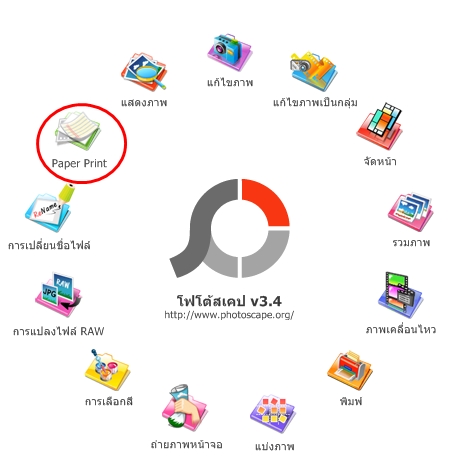
จะเข้ามาที่หน้าต่างนี้ ด้านซ้านแสดงตัวอย่างลายที่จะพิมพ์ ด้านขวาเลือกรูปแบบที่จะพิมพ์ ซึ่งมีให้เลือกอยู่ 12 แบบ มีกระดาษฟูลสแก็บ ตาราง กระดาษเขียนตัวโน้ต กระดาษบันทึกต่างๆ และปฏิทิน สามารถเปลี่ยนสีเส้นของกระดาษได้โดยคลิกที่สีด้านล่าง มีสีให้เลือก 5 สีคือ เทา ดำ แดง น้ำเงิน เขียว
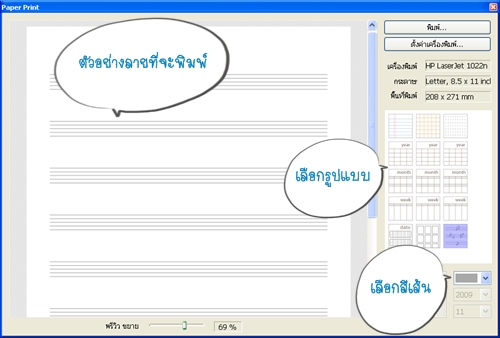
ในแต่ละแบบสามารถตั้งค่าได้ต่างกัน ตัวอย่างในภาพจะสามารถตั้งค่าสีเส้น ลักษณะเส้น ความห่างของบรรทัดได้

ถ้าเป็นปฏิทิน จะมีที่ให้เลือกปี และเดือนที่ต้องการ ซึ่งปีมีให้เลือกย้อนหลัง 5 ปีและล่วงหน้า 4 ปี
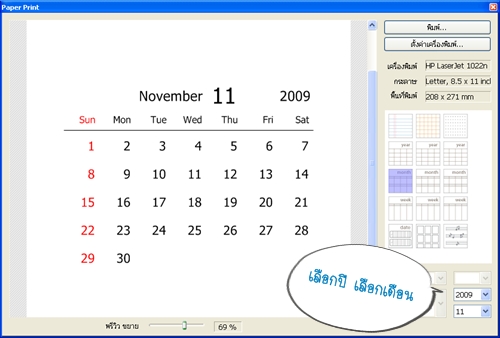
การตั้งค่าเครื่องพิมพ์จะแสดงไว้ด้านขวามือ หากต้องการตั้งค่าใหม่คลิกที่ตั้งค่าเครื่องพิมพ์
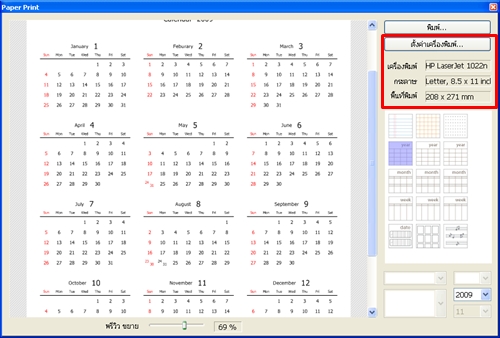
เลือกเครื่องพิมพ์ที่จะพิมพ์ออก และตั้งขนาดตามที่ต้้องการ
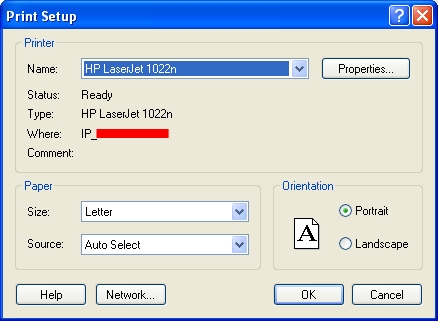
คลิกที่พิมพ์ก็จะได้กระดาษตามที่เราต้องการ
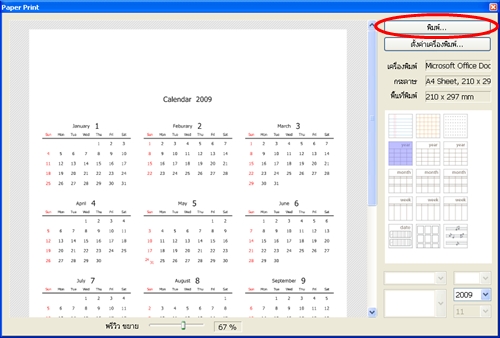
Update! เพิ่มเติม
การตกแต่งเพิ่มเติมทำได้ไม่มาก แต่ก็สามารถทำได้ค่ะ แต่จะต้อง Save ปฏิทินออกมาเป็นไฟล์รูปเสียก่อน เมื่อเลือกปฏิทินได้แล้วให้คลิกที่ ตั้งค่าเครื่องพิมพ์
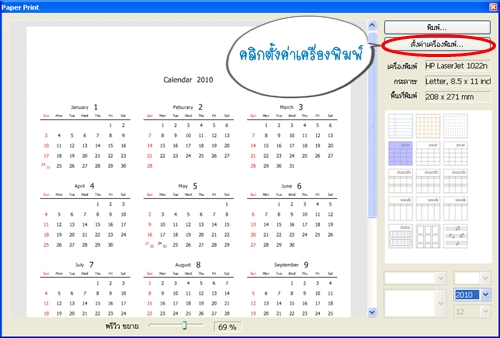
เลือก Printer เป็น Microsoft Office Document Image Writer ถ้าในเครื่องลง MS Office อยู่แล้วจะมีให้เลือกอยู่ใน List ค่ะ เลือกขนาดกระดาษหรือขนาดของรูปที่ต้องการ(เราเลือก Japanese Postcard เพราะจะเอาไปอัดค่ะ) เมื่อเลือกเสร็จคลิก OK
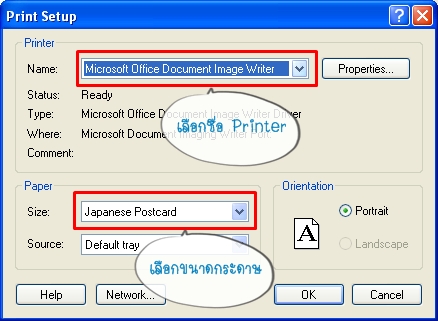
จะแสดงเครื่องพิมพ์และขนาดกระดาษ คลิกที่ OK เพื่อพิมพ์ค่ะ
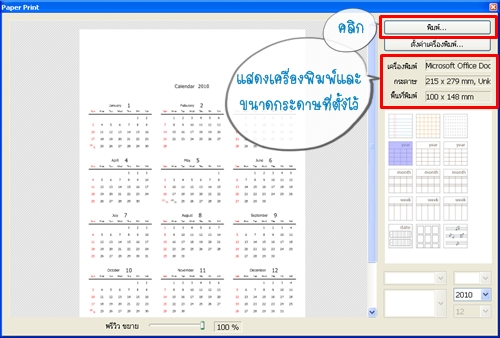
เมื่อคลิกพิมพ์แล้วจะได้ดังภาพ คลิกที่พิมพ์อีกครั้ง
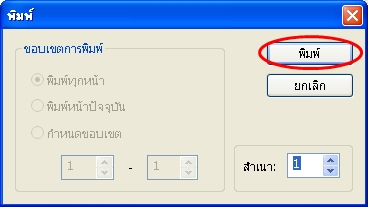
จะให้เลือกว่าจะเซฟไฟล์ภาพไว้ที่ไหนและตั้งชื่อไฟล์ภาพค่ะ เสร็จแล้วคลิกที่ Save
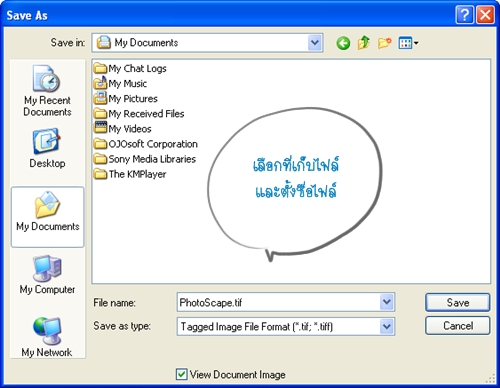
จะได้ไฟล์ภาพมา 1 ไฟล์ที่เป็นนามสกุล .tif เราสามารถนำไฟล์ภาพนี้ไปตกแต่งเพิ่มเติมใน Photoshop PhotoScape หรือแทรกภาพลงเอาไปทำใน MS Word ก็ได้ โปรแกรมไหนแล้วแต่สะดวกค่ะ
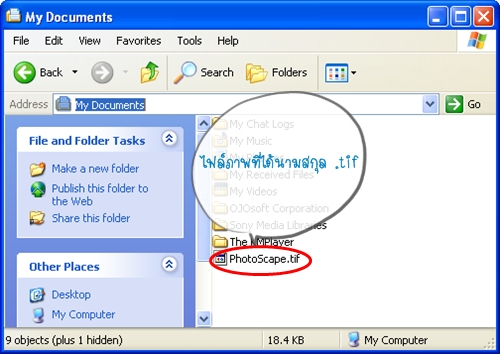
มีภาพตัวอย่างมาให้ชมกันเล็กน้อย เอาไปตกแต่งในโปรแกรมเพ้นท์ ภาพปฏิทินทั้งหมดเป็นฝีมือของเด็กๆ อายุ 5-6 ขวบค่ะ ^_^
ปฏิทิน1
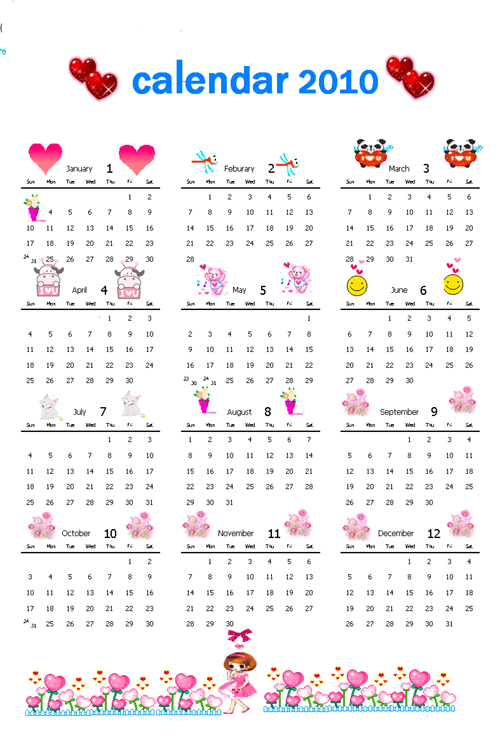
ปฏิทิน2
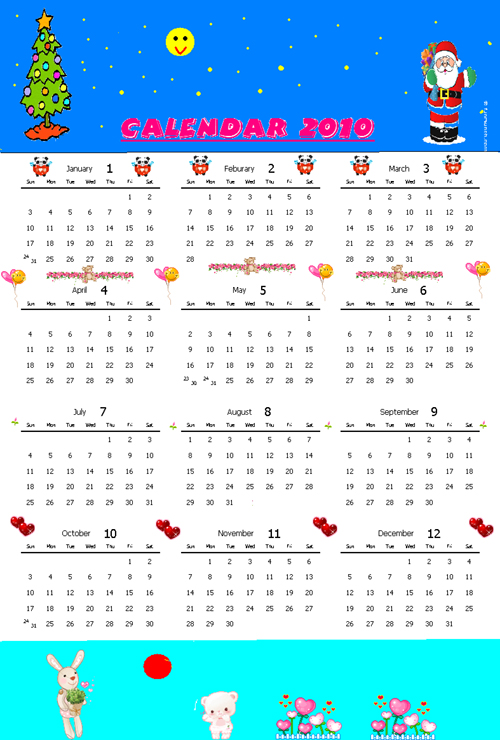
ปฏิทิน3
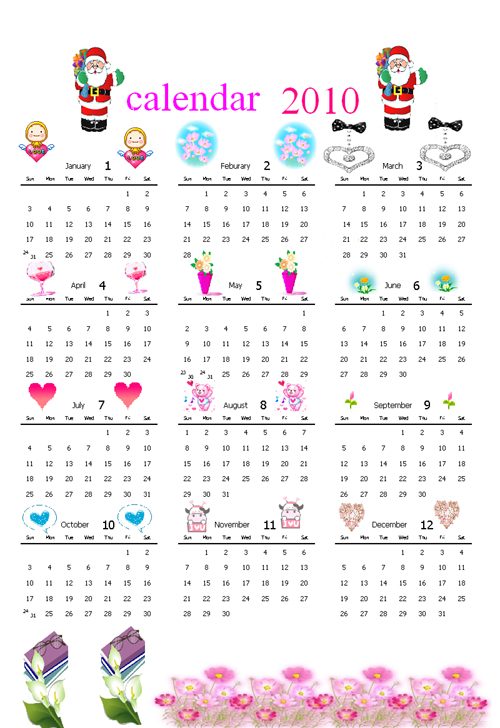
ปฏิทิน4
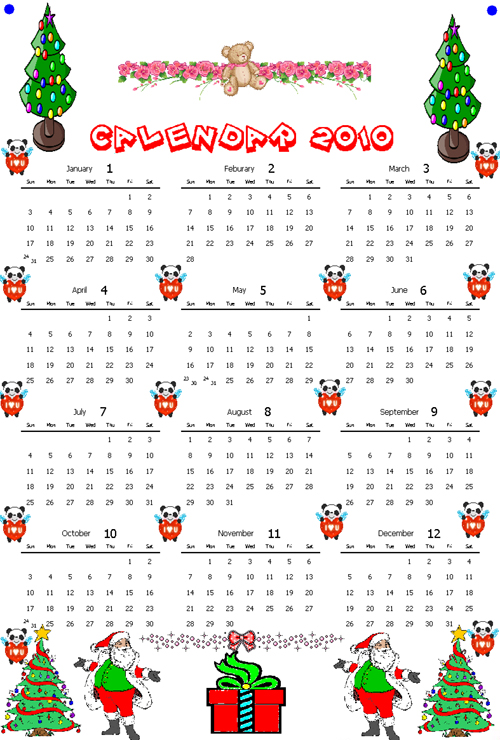
ปฏิทิน5
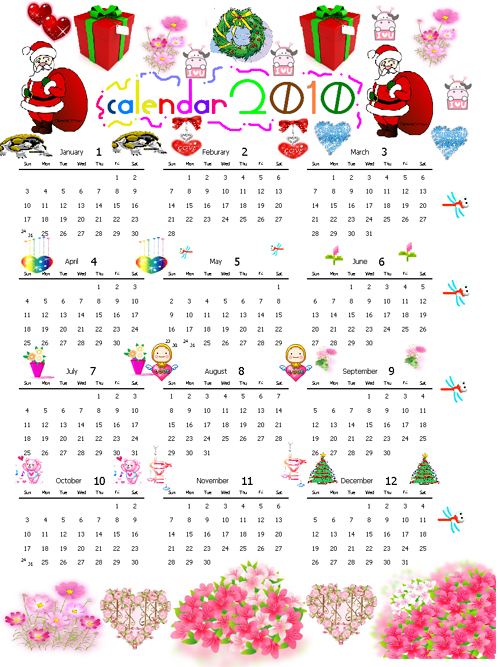
ปฏิทิน6
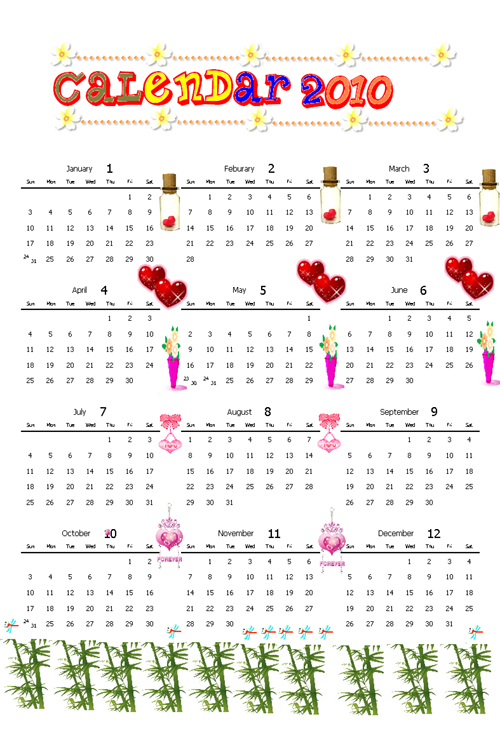
ขอบคุณที่เข้ามาเยี่ยมชม Blog ของ bombik ค่ะ





